
Tirar uma captura de tela em um iPad é tão fácil quanto pressionar dois botões de uma vez no seu dispositivo - ou você pode usar um método alternativo na tela. Veja como fazer isso.
O que é uma captura de tela?
Uma captura de tela é uma captura direta de exatamente o que está na tela do seu dispositivo. Com uma captura de tela, você pode capturar o que você está vendo e depois salvá-lo para mais tarde ou compartilhá-lo com os outros sem ter que tirar uma foto do seu dispositivo com uma câmera.
Em um iPad, quando você captura uma captura de tela, é salva como uma imagem em sua biblioteca de fotos no álbum "screenshots" (a menos que você escolha salvá-lo aos arquivos após a edição, que você verá mais sobre abaixo). Quando a captura de tela estiver em fotos, você pode compartilhá-lo, assim como qualquer outra imagem ou foto armazenada no seu dispositivo.
Como fazer uma captura de tela usando botões
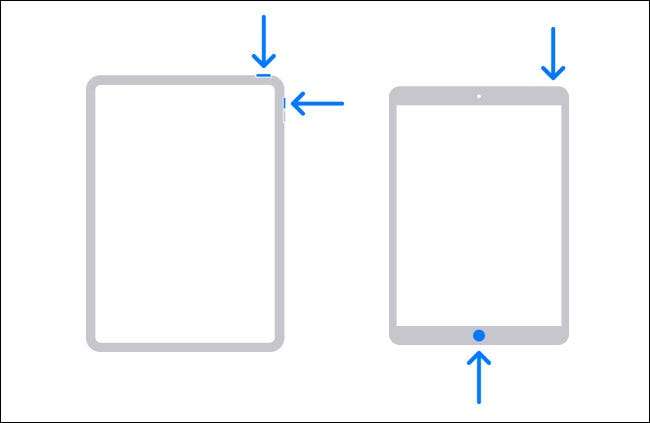
A maioria das pessoas captura uma captura de tela no iPad usando uma combinação de botões de hardware. Os botões que você pressionam são diferentes com base no tipo de iPad que você possui. Aqui estão as combinações:
- iPads sem um botão home: Pressione brevemente e segure o botão superior e o botão de volume para cima ao mesmo tempo.
- iPads com um botão home: Pressione brevemente e segure o botão superior e o botão home ao mesmo tempo.
Como tomar uma captura de tela sem botões
Você também pode capturar screenshots no seu iPad sem usar os botões de hardware usando um recurso chamado Assistivetouch. Isso é útil se você não puder realizar fisicamente a combinação do botão, ou se um dos botões estiverem quebrados ou danificados.
Para ativar Assistivetouch, Abrir configurações e navegar para Accessibility & GT; Touch & GT; Toque assistido. Virar o interruptor ao lado de "assistiveTouch" para a posição ON.

Uma vez que o AssistiveTouch estiver ativado, você verá um botão que se parece com um círculo dentro de um retângulo arredondado perto da borda da tela. Este é o botão assistivetouch. Você pode arrastá-lo com o dedo para reposicioná-lo, mas sempre fica na tela, desde que o assistente seja ativado.

Agora que o AssistiveTouch está ligado, há duas maneiras principais que você pode acionar uma captura de tela com ela. O primeiro é usando "Ações personalizadas" que acontecem quando você toca no botão Assistivetouch.
Nas configurações & gt; Touch & GT; Tela Assistivetouch, localize a seção "Ações personalizadas". Toque em "Tap top", "toque duplo" ou " Prensa longa "Dependendo da sua preferência e, em seguida, selecione" captura de tela "da lista de ações que aparecem.

Em seguida, toque em "Voltar". Para fazer uma captura de tela, basta executar uma única torneira, uma torneira dupla ou uma prensa longa no botão Assistivetouch (dependendo de qual você escolheu).
O segundo método para tirar screenshots sem botões é usando o menu Assistivetouch. Por padrão, a ação personalizada "Single-Tap" em Configurações & GT; Touch & GT; AssistiveTouch é atribuído ao "menu aberto". Se ainda for o caso, você pode tocar no botão Assistivetouch a qualquer momento para ver um menu pop-up.
Quando você vê o menu pop-up, selecione Device & GT; Mais, e depois toque em "Captura de tela" para fazer uma captura de tela.

Depois disso, você irá capturar uma captura de tela exatamente como se você pressionasse a combinação do botão da captura de tela no seu iPad.
O que acontece depois?
Quando você captura uma captura de tela no seu iPad, uma imagem em miniatura da captura de tela aparecerá no canto inferior esquerdo da tela. Se você não fizer nada, a miniatura desaparecerá automaticamente e a captura de tela será salva em seu álbum "screenshots" no aplicativo Fotos.
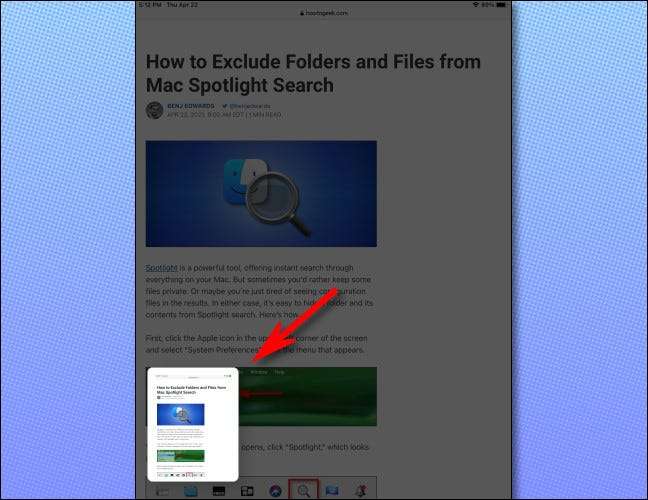
Se você tocar na miniatura, você inserirá um modo de edição onde poderá adicionar notas à sua captura de tela, colheita e muito mais.
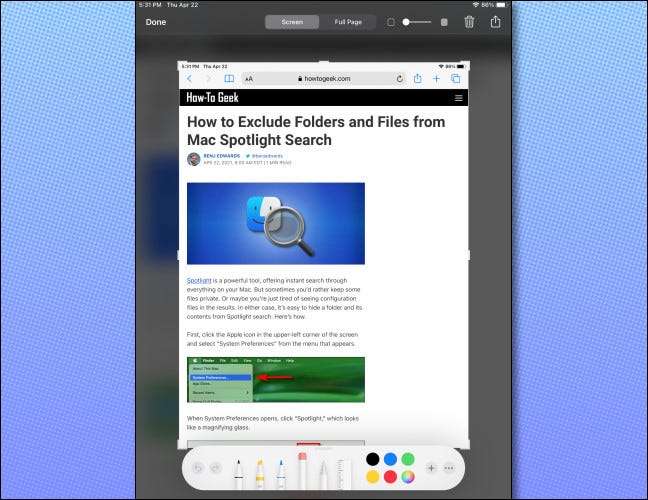
Quando terminar de editar, toque em "Concluído" e seu iPad perguntará se você deseja salvar a captura de tela para fotos ou arquivos, ou se preferir deletá-lo. Então repita quantas vezes quiser. O único limite para o número de capturas de tela que você pode tomar é o Tamanho do armazenamento do seu iPad . Divirta-se!
RELACIONADO: O que fazer quando seu iPhone ou iPad ficar sem espaço







